StopUpdates10是一款可以控制win10系统自动更新的小工具,它可以禁止win10自动更新,不然定期就会更新,对系统运行影响很大,很多朋友都不习惯这款更新方式。这款软件就很好的解决了这个问题,还可以禁用服务端通知,让系统更流畅地运行,它的功能就是用来一键关闭windows10的自动更新功能(windows update),同时解决之后产生的自动更新被自动强行开启的问题。 Windows 10的更新都是关于安全补丁和新增功能的。 尽管建议始终从安全角度更新Windows计算机,但可能有理由推迟,延迟或根本不安装更新。 一些原因包括互联网连接速度缓慢或受限,所以才需要这款强制不更新软件。它通过修改系统设置以阻止在目标设备上安装Windows更新,同时解决之后产生的自动更新被自动强行开启的问题。有需要的朋友们赶紧前来下载体验吧!
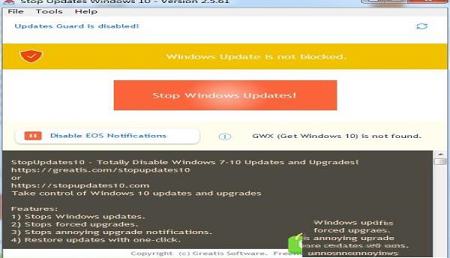
2、阻止强制更新。
3、阻止烦人的更新通知。
4、即时取消更改。单击“还原”按钮以回滚所有更改。
2、用户和管理员可用的唯一可能性是阻止所有更新,直到解决所有已知问题。
3、StopUpdates10创建特殊的注册表项来阻止更新。
4、StopUpdates10阻止执行用于更新的某些进程。
5、停止Windows更新。
6、停止强制升级。
7、停止烦人的升级通知。
8、单击即可恢复更新。
9、暂停更新。
10、禁用Windows 7-8“支持终止”和“服务终止”通知。
2、体积小,非常易于使用。
3、绝对免费发布。
4、易于禁用和重新启用Windows更新。
5、“停止更新”和“暂停更新”之间有什么区别?
停止更新可防止下载和安装任何更新。它会阻止Windows更新服务。
暂停更新只会阻止安装,而不是下载,更新。
6、Microsoft仅允许您下载它。,恢复后,您无法再次暂停更新。
7、删除了暂停更新的限制:
您可以暂停更新,直到2099年。
8、功能更新和质量更新。
9、功能更新和质量更新之间的区别是什么?
功能更新是Windows的新版本。它已安装。功能更新包括新功能和更新。
质量更新仅包含没有新功能的版本的更新。
10支持的OS:Windows 7,8,8.1,10,10位和64位
2、点击之后就会看到【windows update is blocked!】的提示信息。
3、如果关闭自动更新之后又想要开启怎么办?
4、再次运行Stop Updates Windows 10,点击界面上的【restore windows updates】即可。
5、所以你可以看到整个使用过程都是非常简单的,任何人都可以上手。
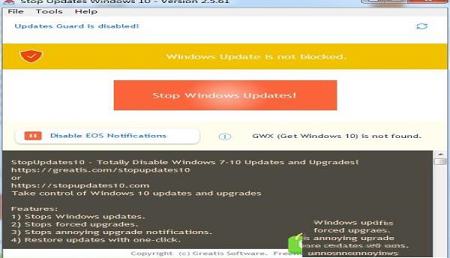
软件功能
1、锁定Windows更新。2、阻止强制更新。
3、阻止烦人的更新通知。
4、即时取消更改。单击“还原”按钮以回滚所有更改。
软件特色
1、阻止更新不是最好的主意,因为在这种情况下,您将阻止安装重要的重要更新和安全补丁。但是,有时仍需要阻止安装更新作为临时措施。Microsoft的累积更新系统不允许阻止可能导致系统出现问题和冲突的单个更新。2、用户和管理员可用的唯一可能性是阻止所有更新,直到解决所有已知问题。
3、StopUpdates10创建特殊的注册表项来阻止更新。
4、StopUpdates10阻止执行用于更新的某些进程。
5、停止Windows更新。
6、停止强制升级。
7、停止烦人的升级通知。
8、单击即可恢复更新。
9、暂停更新。
10、禁用Windows 7-8“支持终止”和“服务终止”通知。
软件优势
1、不会删除文件,不会更改单个文件的访问权限,也不会执行其他系统损坏操作。2、体积小,非常易于使用。
3、绝对免费发布。
4、易于禁用和重新启用Windows更新。
5、“停止更新”和“暂停更新”之间有什么区别?
停止更新可防止下载和安装任何更新。它会阻止Windows更新服务。
暂停更新只会阻止安装,而不是下载,更新。
6、Microsoft仅允许您下载它。,恢复后,您无法再次暂停更新。
7、删除了暂停更新的限制:
您可以暂停更新,直到2099年。
8、功能更新和质量更新。
9、功能更新和质量更新之间的区别是什么?
功能更新是Windows的新版本。它已安装。功能更新包括新功能和更新。
质量更新仅包含没有新功能的版本的更新。
10支持的OS:Windows 7,8,8.1,10,10位和64位
使用方法
1、下载并运行后,点击界面上的【stop windows updates!】按钮即可。2、点击之后就会看到【windows update is blocked!】的提示信息。
3、如果关闭自动更新之后又想要开启怎么办?
4、再次运行Stop Updates Windows 10,点击界面上的【restore windows updates】即可。
5、所以你可以看到整个使用过程都是非常简单的,任何人都可以上手。
∨ 展开

 小苹果CF抽奖助手v54正式版
小苹果CF抽奖助手v54正式版 联想电源管理软件(Lenovo Energy Management)v6.0.2.0 官方版
联想电源管理软件(Lenovo Energy Management)v6.0.2.0 官方版 微软常用运行库合集v2019.10.19最新版
微软常用运行库合集v2019.10.19最新版 鼠标连击器v1.1.0电脑版
鼠标连击器v1.1.0电脑版 RuntimePack(运行时库组件)v17.3.14绿色版
RuntimePack(运行时库组件)v17.3.14绿色版
 NetLimiter4 Prov4.0.57中文免费版
NetLimiter4 Prov4.0.57中文免费版
 一键改图 V1.0.0 官方版
一键改图 V1.0.0 官方版
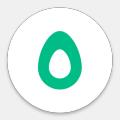 Avocode(切图软件)v3.9.1免费版
Avocode(切图软件)v3.9.1免费版
 winrar密码清除工具v3.4
winrar密码清除工具v3.4
 腾讯视频v11.1.2去广告清爽版
腾讯视频v11.1.2去广告清爽版
 Neobox(桌面网速悬浮窗) V2.0 绿色版
Neobox(桌面网速悬浮窗) V2.0 绿色版
 死亡细胞Dead Cells V30修改器 V2022.08.06 Steam版
死亡细胞Dead Cells V30修改器 V2022.08.06 Steam版
 VMware Workstation Pro 17中文破解版 V17.0.0 永久激活密钥版
VMware Workstation Pro 17中文破解版 V17.0.0 永久激活密钥版
 openwrt插件大全 +20 最新免费版
openwrt插件大全 +20 最新免费版
 vmware17pro注册机 V17.0.0 最新免费版
vmware17pro注册机 V17.0.0 最新免费版
 最新谷歌地球中文破解版 V7.3.6.9264 免费版
最新谷歌地球中文破解版 V7.3.6.9264 免费版
 VMware Workstation Pro17免安装版 V17.0.0 绿色破解版
VMware Workstation Pro17免安装版 V17.0.0 绿色破解版
 vmware workstation 16破解版 V16.2.4 永久激活密钥版
vmware workstation 16破解版 V16.2.4 永久激活密钥版
 小天才智能手表Root工具 V1.0 最新免费版
小天才智能手表Root工具 V1.0 最新免费版
 儿童手表通用刷机工具 V2.7 官方最新版
儿童手表通用刷机工具 V2.7 官方最新版